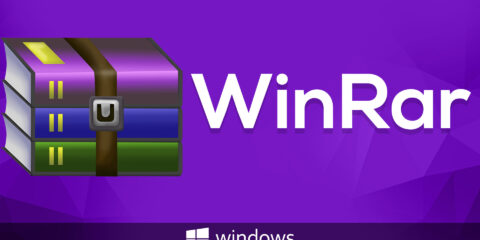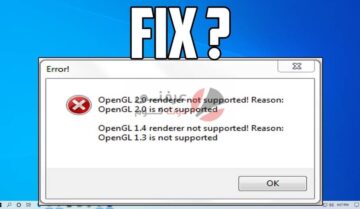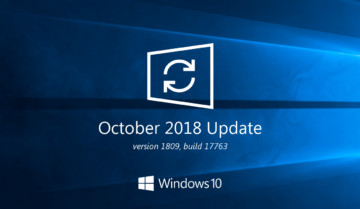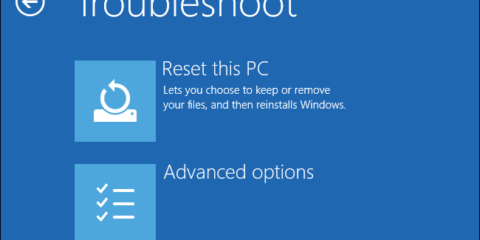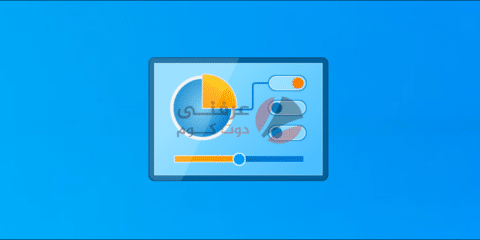
نظام تشغيل ويندوز يسمح لك بتعيين جهاز واحد فقط لإخراج الأصوات. إذا كان يوجد أكثر من برنامج يخرج صوت، يتم إخراج أصوات البرامج كلها عن طريق هذا الجهاز فقط. يفعل ويندوز هذا حتى إذا كان هناك أكثر من جهاز إخراج للصوت مفعل على حاسوبك. لا يوجد خيار لإخراج الأصوات من جهازين مختلفين في نظام التشغيل. لنفعل ذلك، علينا الاعتماد على برامج الطرف الثالث. هناك عدد من البرامج التي تفعل ذلك. لكن لحل مجاني، سنستخدم برنامج Audio Router.
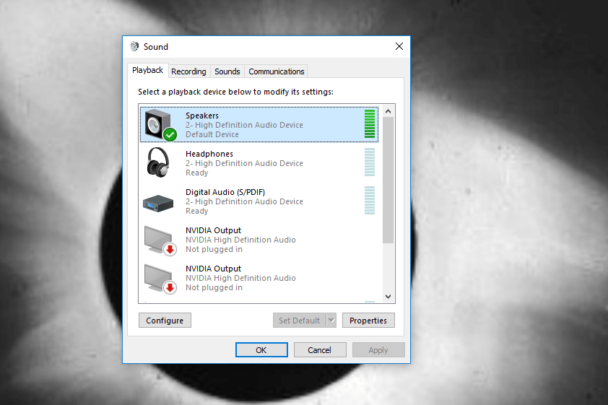
برنامج Audio Router هو برنامج مصدر مفتوح مجاني. يسمح لك البرنامج بأن تخرج الأصوات من برامج مختلفة على أجهزة صوت مختلفة. ليفعل هذا، يجب أن تكون الأجهزة مقروأة بشكل منفصل. في حالة دمجمهم، ننصح بالرجوع إلى موقع الشركة المصنعة لحاسوبك و تحميل أحدث التحديثات لكارت الصوت الخاص بجهازك.
إخراج الصوت على جهازين مختلفين
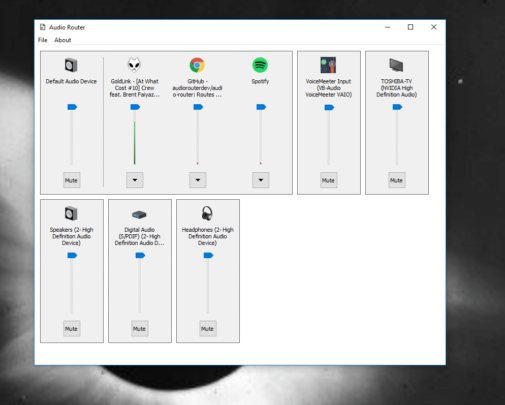
ثبت برنامج Audio Router و شغل الصوت على أكثر من برنامج. شغل برنامح Audio Router و سترى واجهة تعامل مشابهه للـaudio mixer الخاص بويندوز. يمكنك ملاحظة سهم صغير أسفل البرامج التي تم تشغيلها و الأجهزة الصوتية التي يقرأها نظام التشغيل.
قم بالضغط على السهم الصغير. اختر ‘Route…’
سيفتح ذلك نافذة أخرى صغيرة. في تلك النافذة سيظهر لك اختيارات الأجهزة الممكن تحويل الصوت لها. فقط عليك اختيار الجهاز ثم الضغط على ‘OK’. سيحول البرنامج الأصوات الخارجة من البرنامج على هذا الجهاز. يمكنك أيضا تغيير إعداد الصوت للبرامج عن طريق واجهة تعامل البرنامج.
برنامج Audio Router يعمل بشكل جيد مع جميع البرامج. لكنه قد يظهر بعض البرامج بأسماء مختلفة. لكنه يعمل بشكل مثالي غير ذلك.